Este tópico cobre as implementações de parâmetros e as configurações dos diversos tipos de forma física no MassFX.
Interface
Implementação Parâmetros de malha física (esfera)
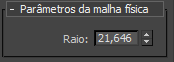
- Raio
-
O raio da forma física Esfera. Embora a esfera seja desenhada como uma malha nos viewports, para fins de simulação, será uma esfera infinitamente suave.
Implementação Parâmetros de malha física (caixa)
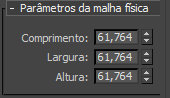
- Comprimento
-
O tamanho da caixa no eixo X local.
- Largura
-
O tamanho da caixa no eixo Y local.
- Altura
-
O tamanho da caixa no eixo Z local.
Implementação Parâmetros de malha física (cápsula)
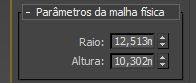
- Raio
-
O raio da forma física Cápsula. Embora a cápsula seja desenhada nos viewports como uma malha para fins de simulação, será uma forma perfeitamente suave.
- Altura
-
A distância entre os extremos arredondados da cápsula. (Uma cápsula com uma altura de 0,0 é uma esfera). O comprimento ponta a ponta da cápsula = Altura + (2 x raio).
Implementação Parâmetros de malha física (original)
O tipo de forma Original, que está disponível somente para tipos de corpo rígido Estático, não tem parâmetros. Quando você especifica que um corpo rígido deve usar o tipo de forma Original, o MassFX utiliza a malha real do objeto como a forma física na simulação. Isso é útil para objetos côncavos, como uma caixa com o polígono superior removido. Nesses casos, se você quiser que objetos dinâmicos colidam com as faces traseiras do objeto (por exemplo, para permanecer dentro da caixa se caírem ali), ative Ativar colisão de fase traseira na implementação Avançado (Editor de vários objetos ou Painel Modificar) para o objeto Estático.
Implementação Parâmetros de malha física (convexa)
A forma física Convexa é o tipo padrão na maioria dos casos. Esse tipo de forma é automaticamente calculado para impor o valor menos provável de sobrecarga computacional no mecanismo de simulação. Se você precisar ajustar a forma, poderá convertê-la em uma forma Personalizada com o botão Converter em forma personalizada na implementação Formas físicas.
A forma responde em tempo real quando você ajusta parâmetros na implementação, mas se você editar a malha gráfica, use Regenerar formas para adaptar a forma física ao objeto modificado.

- Número de vértices na forma
- Esse campo somente leitura mostra o número real de vértices na forma física convexa gerada. Isso pode variar da configuração Vértices (consulte a seguir), dependendo da malha gráfica e as outras configurações nesta implementação.
- Inflação
- A quantidade para expandir a forma convexa para fora da nuvem de vértices da malha gráfica (para valores positivos) ou para reduzi-la na malha gráfica (para valores negativos). Os valores positivos são medidos em unidades universais, enquanto os valores negativos se baseiam em uma redução de percentual.
A inflação da cobertura convexa além da malha gráfica é uma maneira simples de ajudar a impedir a interpenetração de objetos de movimento rápido, mas sob condições de movimentos lentos pode fazer com objetos se destaquem em relação a outros.
Consulte também Configurações de parede de contato.
- Gerar de
- Escolha o método para a criação da cobertura convexa:
- Superfície Cria uma forma física convexa que reveste totalmente a parte externa da malha gráfica. Às vezes, esse método cria uma malha "bagunçada".
- Vértices Reutiliza um subconjunto de vértices existentes da malha gráfica. Esse método cria formas mais limpas, mas somente os próprios vértices têm garantia de ficarem fora da malha gráfica. Talvez seja necessário usar um valor positivo de Inflação para manter a cobertura convexa completamente fora da malha gráfica.
- Vértices
- O número de vértices de destino a serem utilizados para a cobertura convexa: entre 4 e 256. O uso de mais vértices oferece uma aproximação melhor da forma original, a um pequeno custo de velocidade de simulação. Nota: A definição de Gerar de como Superfície pode gerar mais vértices do que esse valor. Para o número real de vértices criados, consulte a estatística Número de vértices na forma na parte superior da implementação.
Implementação Parâmetros de malha física (côncavo)
O tipo de forma Côncavo permite representar um corpo rígido côncavo como um número de coberturas convexas geradas automaticamente. Forma as coberturas e as ajusta em uma forma física composta que coincide com a malha gráfica.
A criação das coberturas pode demorar muito, dependendo da resolução da malha gráfica e, portanto, é necessário clicar no botão Gerar para gerar as coberturas. A contagem de coberturas resultante é exibida na parte inferior da implementação de forma que você possa avaliar o potencial impacto no desempenho das coberturas convexas (possivelmente várias).

A seguir, as descrições dos parâmetros de Malha composta. Depois de alterar qualquer uma dessas configurações, clique em Gerar para que a alteração entre em vigor.
- Detalhe da malha
- A resolução geral das formas físicas relativa à malha gráfica. Valores maiores de Detalhe da malha criam mais coberturas, oferecendo mais fidelidade à forma de malha original, ao custo de velocidade de simulação.
- Tamanho mín(imo) de cobertura
- O percentual do limite de divisão de volume para cada parte da cobertura convexa, relativo ao volume do objeto inteiro.
Um valor alto de Diferença de tamanho oferece uma aproximação melhor da forma original porque permite maior variação de tamanho para coberturas convexas. Isso pode levar a um número maior de coberturas convexas criadas, resultando também em um custo maior de velocidade de simulação.
Um valor baixo de Diferença de tamanho resulta na criação de menos coberturas de tamanho semelhante, aumentando a velocidade de simulação ao custo de precisão.
- Máx(imo) de vértices por cobertura
- O número máximo de vértices a serem utilizados para cada cobertura convexa. O uso de mais vértices oferece uma melhor aproximação da forma original, a um pequeno custo para simulação de velocidade.
- Melhorar o ajuste
- Produz melhor correspondência entre a forma da cobertura composta e a malha gráfica, mas sua geração é mais demorada.
- Gerar
-
Clique depois de escolher o tipo de malha Côncavo para criar novas coberturas convexas e depois de alterar quaisquer configurações para recalcular as coberturas.
Implementação Parâmetros de malha física (personalizado)
Use o tipo de forma física Personalizado para extrair uma forma física de outro objeto na cena. Essa opção oferece controle sobre o posicionamento exato de vértice da forma física.
- O objeto usado como uma malha Personalizada não deve ter mais de 256 vértices.
- Para usar uma malha Personalizada com um corpo rígido Dinâmico ou Cinemático, ela deverá ser convexa; com um corpo Estático, poderá ser côncavo.
- A localização padrão da forma física derivada da malha Personalizada é a do objeto de origem e, portanto, em geral você não vai querer superimpor o objeto de malha Personalizada e o objeto que servirá como um corpo rígido antes de extrair a malha. Caso contrário, será possível mover a malha extraída para a localização desejada no nível do subobjeto Transformação de malha do modificador Corpo rígido.

- Selecionar malha da cena
- Clique nesse botão e então selecione outro objeto na cena a ser usado como a forma personalizada. Depois de selecionar a malha, o texto da etiqueta do botão será o nome do objeto de forma personalizada.
A seleção de uma malha copia os vértices da malha como a forma física. Se você alterar a forma personalizada na cena, clique em Atualizar do objeto de origem (consulte a seguir) para copiar as alterações para a forma física.
- Selecionar origem de malha
- Depois de associar um objeto na cena como a origem da forma física Personalizada, clique neste botão para selecionar o objeto. Se você editar o objeto de origem e clicar em Atualizar do objeto de origem, a forma personalizada obterá as edições.
- Extrair objeto de malha
- Quando não houver forma Personalizada associada na cena (possivelmente porque ela foi excluída), clique nesse botão para criar um novo objeto de malha editável da forma física e associá-lo à forma física. Você poderá então ajustar seus vértices, usar Atualizar do objeto de origem (consulte a seguir) e excluir a malha editável novamente, se quiser. Não estará disponível se o objeto de origem existir.
- Atualizar do objeto de origem
- Se você editar os vértices ou transformar o objeto de origem, clique nesse botão para copiar as alterações para a forma física. Não estará disponível se o objeto de origem não existir (por exemplo, se você o tiver excluído).